- Síťová nastavení můžete obnovit v Okna 10 k opravě různých problémů s připojením.
- Tato příručka obsahuje tři alternativní metody obnovení nastavení sítě v systému Windows Okna 10.
- Podívejte se na naše rozsáhlé Síťový a internetový rozbočovač Další užitečné příručky k tomuto tématu
- Další průvodce odstraňováním problémů šek naše podrobné Sekce Windows 10.

Tento software opraví běžné chyby počítače, ochrání vás před ztrátou souborů, malwarem, selháním hardwaru a optimalizuje váš počítač pro maximální výkon. Opravte problémy s počítačem a odstraňte viry nyní ve 3 snadných krocích:
- Stáhněte si Restoro PC Repair Tool který je dodáván s patentovanými technologiemi (patent k dispozici tady).
- Klepněte na Začni skenovat najít problémy se systémem Windows, které by mohly způsobovat problémy s počítačem.
- Klepněte na Opravit vše opravit problémy ovlivňující zabezpečení a výkon vašeho počítače
- Restoro byl stažen uživatelem 0 čtenáři tento měsíc.
Problémy se síťovým připojením nejsou u uživatelů s Windows 10 a jinými platformami zcela neobvyklé.
Obnovení nastavení sítě patří mezi běžnější a účinnější opravy řady problémů s připojením k internetu.
Oprava obnovení sítě obnoví Winsock a TCP/ IP (Transmission Control Protocol / Internet Protocol) do svých výchozích konfigurací.
Jak resetuji nastavení sítě v systému Windows 10?
1. Obnovte síť pomocí Nastavení
- Stiskněte klávesu Windows + klávesová zkratka S.
- Zadejte klíčové slovo stav sítě do vyhledávacího pole.
- Kliknutím na Stav sítě otevřete okno zobrazené níže.
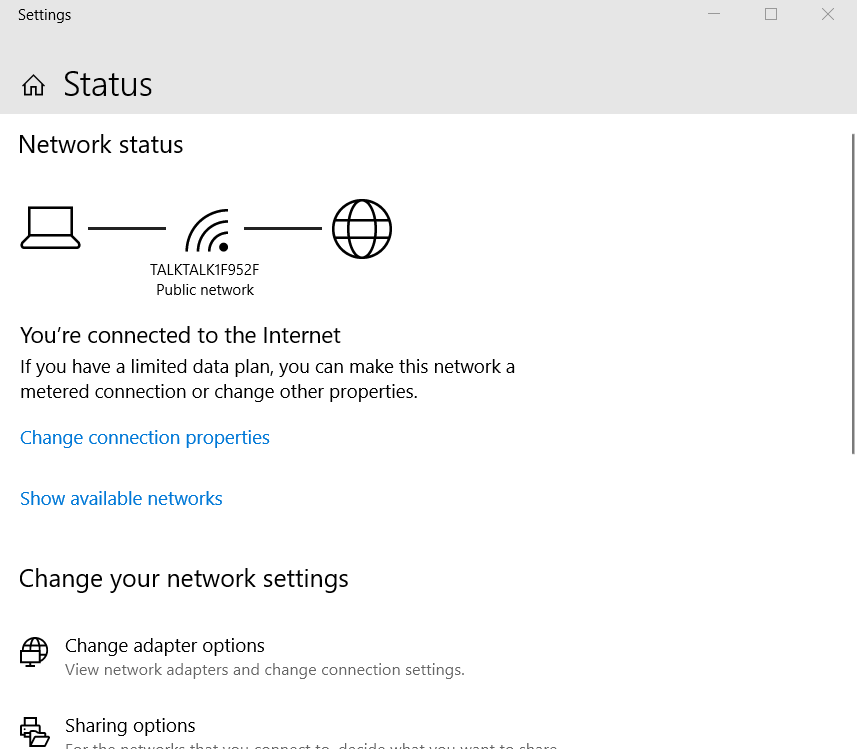
- Dále klikněte na Stav sítě odkaz ve spodní části karty Stav.
- zmáčkni Resetovat hned tlačítko zobrazené přímo níže.
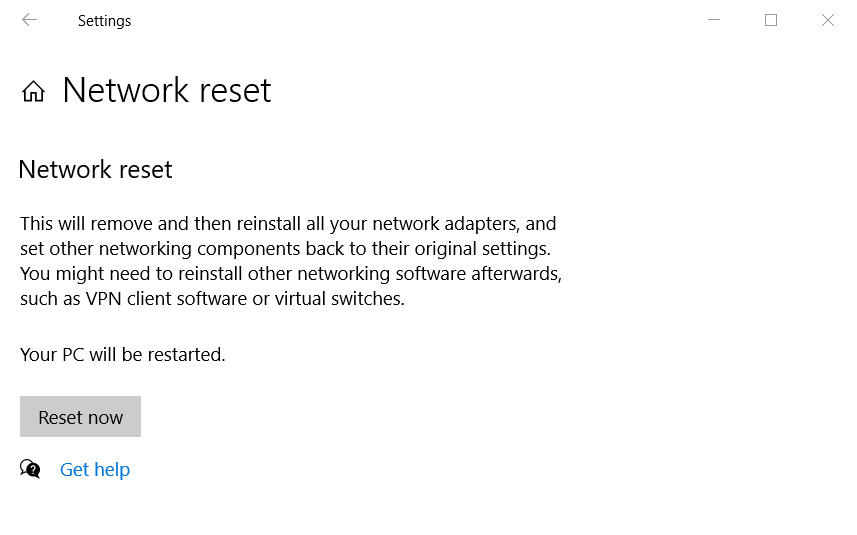
- Klepněte na Ano v dialogovém okně Obnovení sítě, které se otevře.
- Po restartování počítače nebo notebooku klikněte na ikonu sítě na hlavním panelu zobrazeném na snímku přímo níže.
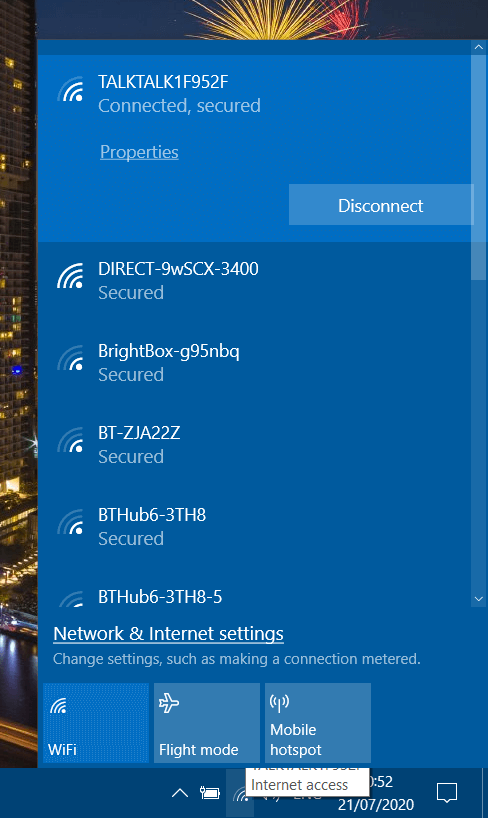
- Poté vyberte požadovanou síť a stiskněte Připojit tlačítko pro to.
Poznámka: Někteří uživatelé možná také budou muset znovu zadat proxy LAN nastavení přes okno Vlastnosti Internetu po resetování sítí. Chcete-li to provést, podívejte se na naše Průvodce detekcí nastavení proxy nebyl nalezen.
2. Resetujte TCP / IP a Winsock pomocí příkazového řádku
- Klikněte na ikonu Sem zadejte vyhledávání tlačítko zapnuto Windows 10Na hlavním panelu.
- Dále zadejte klíčové slovo cmd do vyhledávacího pole.
- Klepněte pravým tlačítkem na ikonu Příkazový řádek pro otevření kontextové nabídky.
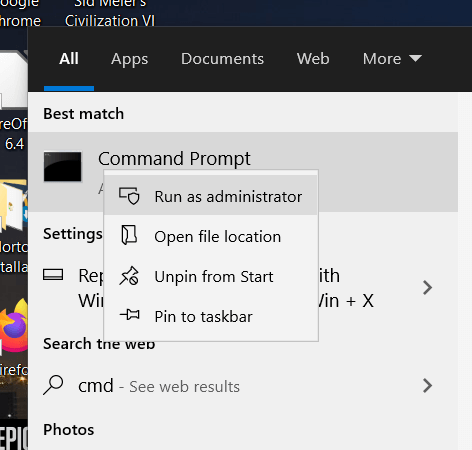
- Vybrat Spustit jako administrátor možnost pro příkazový řádek.
- Typ netsh int ip reset do příkazového řádku a stiskněte Enter klávesa na klávesnici.
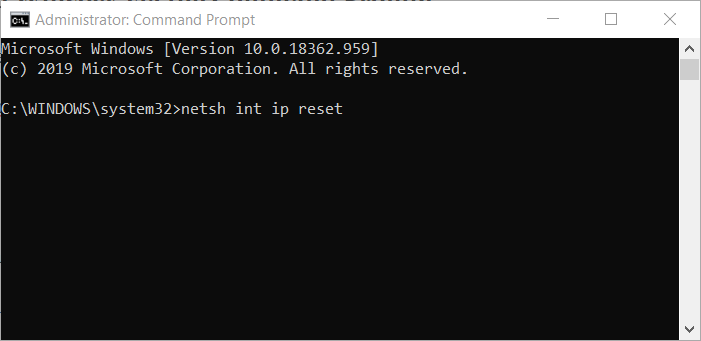
- Chcete-li obnovit Winsock, zadejte netsh resetování winsock příkaz; a stiskněte Enter klíč.
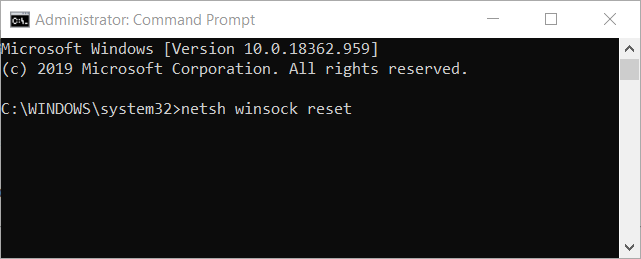
- Poté, co se zobrazí příkazový řádek, zavřete jej Reset Winsock byl úspěšně dokončen zpráva.
- Po zavření příkazového řádku restartujte Windows.
Máte potíže s otevřením příkazového řádku s právy správce? Podívejte se na tuto příručku
3. Zakažte a povolte síťové připojení
- Chcete-li zakázat a znovu povolit síťové připojení pomocí Kontrolní panel, zadejte síťová připojení ve vyhledávacím poli Windows 10.
- Klepněte na Zobrazit síťová připojení otevřete okno zobrazené níže.
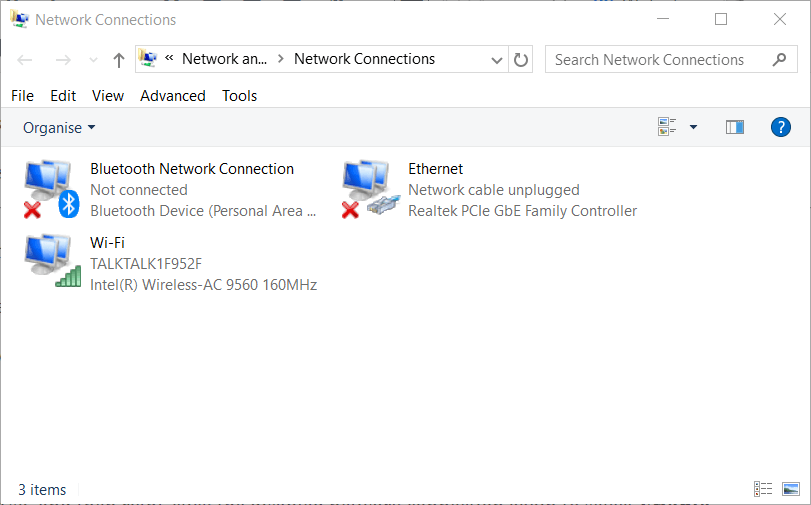
- Klikněte pravým tlačítkem na síťové připojení a vyberte Zakázat.
- Vyčkejte asi minutu a pak znovu klikněte pravým tlačítkem na zakázané síťové připojení a vyberte Umožnit.
Jedná se o několik alternativních způsobů, jak můžete obnovit nastavení sítě v systému Windows 10 a potenciálně tak vyřešit řadu problémů s připojením. Pokud nemáte Windows 10, můžete nastavení sítě resetovat pomocí posledních dvou metod.
 Stále máte problémy?Opravte je pomocí tohoto nástroje:
Stále máte problémy?Opravte je pomocí tohoto nástroje:
- Stáhněte si tento nástroj pro opravu PC hodnoceno skvěle na TrustPilot.com (stahování začíná na této stránce).
- Klepněte na Začni skenovat najít problémy se systémem Windows, které by mohly způsobovat problémy s počítačem.
- Klepněte na Opravit vše opravit problémy s patentovanými technologiemi (Exkluzivní sleva pro naše čtenáře).
Restoro byl stažen uživatelem 0 čtenáři tento měsíc.


